В настоящее время компьютеры и ноутбуки являются неотъемлемой частью нашей повседневной жизни. Их мощность и функциональность во многом определяются наличием видеокарты. Видеокарта является основным компонентом, отвечающим за отображение графики на экране, поэтому ее наличие и качество играют важную роль.
Один из способов узнать, есть ли встроенная видеокарта на вашем компьютере или ноутбуке, - это заглянуть в системные настройки операционной системы. Для этого в Windows нужно нажать комбинацию клавиш Win+R, ввести "dxdiag" и нажать Enter. В появившемся окне вы сможете увидеть информацию о вашей видеокарте.
Также существуют специальные программы, которые помогают узнать характеристики компьютера и наличие встроенной видеокарты. Например, CPU-Z, GPU-Z или Speccy. Установив и запустив одну из этих программ, вы сможете получить подробную информацию о вашем компьютере и его видеокарте.
Важно помнить, что наличие встроенной видеокарты не всегда означает, что ваш компьютер или ноутбук способен запускать современные игры или выполнять требовательные графические задачи. Для этого требуется дискретная, или отдельная видеокарта, которая имеет большую производительность и более современные технологии.
Как определить наличие встроенной видеокарты

Если вы хотите узнать, есть ли в вашем компьютере встроенная видеокарта, существует несколько способов сделать это.
1. Откройте "Диспетчер устройств" на вашем компьютере. Для этого нажмите правой кнопкой мыши на значок "Мой компьютер" и выберите пункт "Свойства". Затем выберите "Диспетчер устройств". В разделе "Видеоадаптеры" вы увидите список всех видеокарт, установленных на вашем компьютере, включая встроенную.
2. Зайдите в "Настройки экрана". Нажмите правой кнопкой мыши на рабочем столе и выберите "Настройки экрана". Во вкладке "Дополнительные" нажмите на кнопку "Свойства". В открывшемся окне выберите вкладку "Адаптер". Здесь вы найдете информацию о вашей видеокарте, включая информацию о встроенной видеокарте, если она есть.
3. Используйте программу для диагностики оборудования. Многие компании предлагают программное обеспечение, которое можно использовать для диагностики оборудования компьютера. Эти программы могут предоставить информацию о вашей видеокарте и наличии встроенной видеокарты.
Вы можете использовать любой из этих способов, чтобы узнать, есть ли в вашем компьютере встроенная видеокарта. Знание о наличии встроенной видеокарты может быть полезным при выборе оптимальных настроек графики для игр или работы с графическими программами.
Метод 1: Проверка через BIOS

Первый метод, который можно использовать для определения наличия встроенной видеокарты, заключается в проверке настроек BIOS.
BIOS (Basic Input/Output System) представляет собой программное обеспечение на компьютере, которое управляет базовыми функциями, включая работу видеокарты.
Для проверки наличия встроенной видеокарты через BIOS необходимо выполнить следующие шаги:
- Перезагрузите компьютер и нажмите указанную на экране клавишу (обычно это Del или F2) для входа в BIOS.
- Навигируйте с помощью клавиш-стрелок по меню BIOS до пункта, связанного с видеоустройствами.
- Ищите информацию о встроенной видеокарте в настройках видеоустройств.
- Если встроенная видеокарта присутствует, в настройках вы увидите ее модель или наименование.
- Выйдите из BIOS, нажав соответствующую кнопку сохранения настроек (обычно это F10).
Метод проверки через BIOS является надежным и простым способом определить наличие встроенной видеокарты на компьютере. Однако, следует учесть, что доступ к настройкам BIOS может отличаться в зависимости от модели компьютера.
Метод 2: Просмотр информации в операционной системе
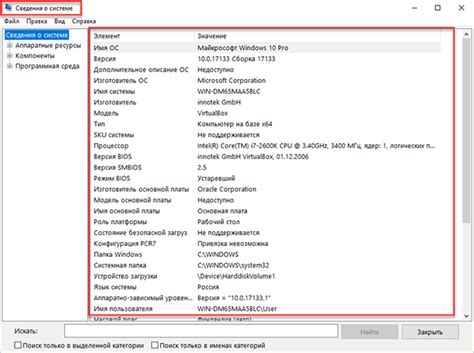
Если вы используете операционную систему Windows, то сможете легко узнать наличие встроенной видеокарты с помощью системных инструментов. Для этого выполните следующие шаги:
- Нажмите на кнопку "Пуск" и выберите "Панель управления".
- В открывшемся окне "Панель управления" найдите и выберите раздел "Система и безопасность".
- В разделе "Система и безопасность" выберите "Система".
- В открывшемся окне "Система" найдите информацию о вашем компьютере, включая установленное оборудование.
- В разделе "Установленная память (RAM)" найдите строку "Видеоадаптер" или "Видеокарта".
- Рядом с этой строкой будет указано название вашей встроенной видеокарты.
Если вы используете операционную систему macOS, то можете узнать информацию о встроенной видеокарте, выполнив следующие шаги:
- Нажмите на значок "Apple" в верхнем левом углу экрана и выберите пункт "О этом Mac".
- В открывшемся окне найдите и выберите раздел "Графика/Дисплеи".
- В этом разделе будет указана информация о вашей встроенной видеокарте, включая ее название и модель.
Используя эти простые методы, вы сможете легко узнать наличие встроенной видеокарты в вашей операционной системе и получить всю необходимую информацию о ней.
Метод 3: Документация компьютера
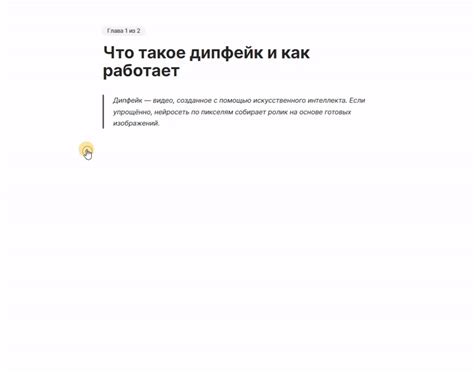
Если у вас не получается найти информацию о встроенной видеокарте на вашем компьютере с помощью предыдущих методов, вы можете обратиться к документации компьютера.
Для этого найдите руководство пользователя или спецификации вашего компьютера, которые обычно предоставляются при покупке. Руководство пользователя может быть в виде бумажной книги или в электронном формате на веб-сайте производителя компьютера.
Откройте руководство пользователя и воспользуйтесь поиском по ключевым словам, таким как "видеокарта" или "графический адаптер". Это поможет вам найти информацию о встроенной видеокарте, включая модель и производителя.
Если вы не можете найти руководство пользователя, попробуйте посетить официальный веб-сайт производителя компьютера. На сайте вы можете найти раздел поддержки или загрузки, где могут быть доступны руководства пользователя и спецификации.
Информация о встроенной видеокарте в документации компьютера может быть представлена в виде таблицы или описания с техническими характеристиками. Обратите внимание на модель и производителя видеокарты, чтобы использовать эту информацию для дальнейших действий, таких как обновление драйверов или поиска подходящих программных решений для работы с вашей видеокартой.
Метод 4: Обращение к производителю
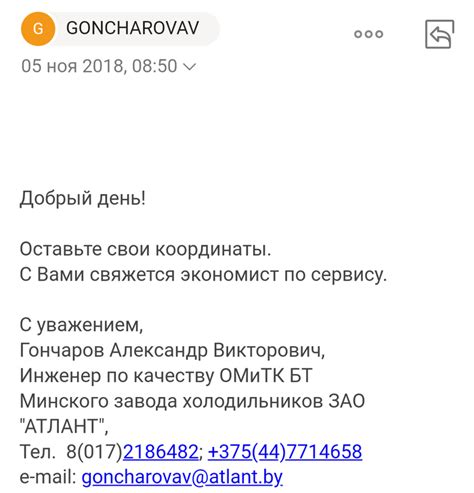
Если предыдущие методы не дали вам нужной информации, вы можете попробовать обратиться к производителю вашего компьютера или ноутбука для уточнения наличия встроенной видеокарты.
Для этого вы можете найти контактные данные производителя на официальном сайте компании или в документации, поставляемой вместе с устройством. Обратитесь к технической поддержке или отделу клиентского обслуживания производителя и предоставьте им информацию о модели вашего компьютера или ноутбука.
Производитель сможет подтвердить наличие встроенной видеокарты в вашем устройстве и предоставить вам нужную информацию о характеристиках и возможностях этой видеокарты.
Важно помнить: При обращении к производителю, убедитесь, что вы предоставляете им точную информацию о модели вашего компьютера или ноутбука. Это позволит им дать вам наиболее точные и полезные сведения.